Любой шаблон схематического представления основан на компоновщике схем. Этот компоновщик используется для создания и обновления схематических представлений, реализованных шаблоном схемы. Создавая шаблон схематического представления, необходимо прежде всего указать его имя и компоновщик схемы, с которым он будет использоваться. Другие параметры не являются обязательными.
Более подробно о компоновщиках схемы
В следующем разделе описано, как создать шаблон схематического представления в редакторе набора схематических данных.
- Отредактируйте набор схематических данных с помощью редактора набора схематических данных.
- Если ресурсы набора схематических данных не упорядочены в дереве каталога, расположенном в окне Элементы схемы (Schematic Items), щелкните пункт Виды (Views) на панели инструментов Редактор набора схематических данных (Schematic Dataset Editor) и щелкните Дерево проектов (Project Tree).
- Щелкните элемент набора схематических данных в верхней части дерева редактора набора схематических данных (Schematic Dataset Editor) и выполните одно из следующих действий:
- Щелкните правой кнопкой мыши на элементе и выберите Создать шаблон схематического представления (New Schematic Diagram Template).
- Нажмите кнопку Создать (New)
 на панели инструментов редактора набора схематических данных (Schematic Dataset Editor) и выберите Создать шаблон схематического представления (New Schematic Diagram Template).
на панели инструментов редактора набора схематических данных (Schematic Dataset Editor) и выберите Создать шаблон схематического представления (New Schematic Diagram Template).
В правой области окна редактора набора схематических данных (Schematic Dataset Editor) автоматически открывается закладка Свойства (Properties) для нового шаблона схематического представления:
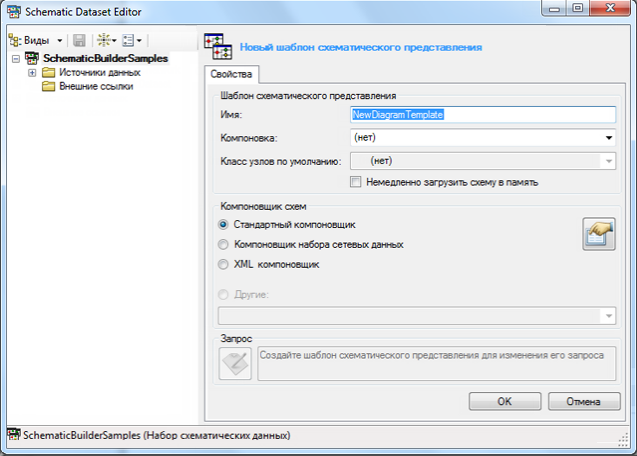
- Введите имя, которое будет идентифицировать новый шаблон схемы, в текстовом поле Имя (Name) во вкладке Свойства (Properties).
- В разделе Компоновщик схемы (Schematic Builder) укажите компоновщик, на основе которого будет создан шаблон схематического представления.
- Выберите Стандартный компоновщик (Standard Builder) для работы с входными данными из геометрической сети или данными, представленными набором сетевых данных, или для создания схемы на основе пользовательских запросов из базы данных любого типа.
- Выберите Компоновщик набора сетевых данных (Network Dataset Builder), если требуется создавать схемы на основе обработанных слоев сетевого анализа, выполненного с набором сетевых данных.
- Выберите XML-компоновщик (XML Builder) для работы с XML-данными с использованием файла определения XML-схемы XMLBuilderDiagram.
- Если на вашем компьютере установлен другой компоновщик схемы из применимого компонента, то также можно выбрать вариант Другой (Other). Если шаблон схематического представления будет создан на основе на другого компоновщика, щелкните Другой (Other) и выберите имя компоновщика в раскрывающемся списке.
- Нажмите кнопку Свойства компоновщика схем (Schematic Builder Properties)
 и задайте свойства компоновщика.
и задайте свойства компоновщика.
- Теперь все основные параметры шаблона схематического представления заданы. Чтобы подтвердить введенные параметры, нажмите OK внизу закладки Свойства (Properties).
В дереве редактора набора схематических данных (Schematic Dataset Editor) появится новый элемент, соответствующий созданному шаблону схематического представления.
- Параметры в разделе Компоновщик схемы (Schematic Builder) являются заблокированными. Даже если свойства для данного компоновщика схемы по-прежнему можно редактировать, сам компоновщик изменить нельзя. Если вы не хотите использовать компоновщик схемы, на котором основан шаблон схематического представления, удалите шаблон и создайте его заново.
- В правой области окна редактора набора схематических данных (Schematic Dataset Editor) появятся три новые закладки — Связи (Associations), Компоновки (Layouts) и Правила (Rules). Их можно настроить позднее.
- Раздел Запрос (Query) внизу закладки Свойства (Properties) включен. Здесь нужно указать запрос, который будет возвращать все элементы схематического представления, реализованные шаблоном схемы, и способ создания идентификаторов этих схем для случаев, когда шаблон схемы должен реализовывать несколько предустановленных схем. Содержимое этого раздела необходимо настроить позднее. Подробное описание см. в разделе Определение запроса и идентификатора для шаблона схематического представления.
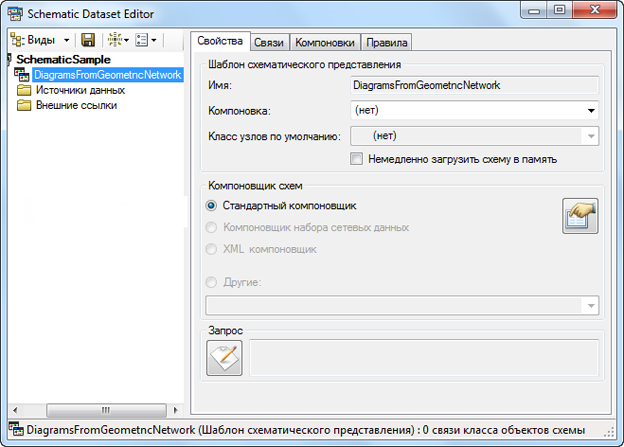
- Нажмите кнопку Сохранить
 на панели инструментов Редактор набора схематических данных (Schematic Dataset Editor).
на панели инструментов Редактор набора схематических данных (Schematic Dataset Editor).
По завершении определения встроенных параметров шаблона схематического представления необходимо настроить ряд других конфигураций, чтобы шаблон схемы стал полностью работоспособным. Следующие параметры можно настроить и изменить в любое время.
- После создания шаблона схематического представления необходимо указать классы объектов схемы, которые должны поддерживаться, т. е. нужно связать эти классы с шаблоном.
- Связав классы объектов схемы с шаблоном схемы, можно указать, какой класс объектов-узлов схемы будет считаться классом объектов-узлов по умолчанию, используемым для отображения крайних или начальных узлов для связей, не имеющих таких узлов.
- Если требуется автоматизировать компоновку схематических представлений, реализованных данным шаблоном схемы, во время создания и обновления этих представлений, можно настроить особый алгоритм компоновки схемы в списке Компоновки (Layouts) в закладке Свойства (Properties). Этот алгоритм компоновки схемы автоматически запускается каждый раз, когда создается схема на основе данного шаблона. Он также автоматически выполняется при обновлении схемы, за исключением схем с сохраненной компоновкой.
- Если нужно задать набор предустановленных имен для схем, связанных с этим шаблоном, или создать схемы для фильтрации данных в базе данных, то необходимо задать запрос, который будет возвращать все элементы схематического представления, и способ создания идентификаторов этих схем. Чтобы настроить эти параметры, нажмите кнопку Запрос/идентификатор (Query/Identifier)
 в закладке Свойства (Properties) шаблона схемы.
в закладке Свойства (Properties) шаблона схемы. Более подробно об определении запроса и идентификатора для шаблона схематического представления
- Флажок Немедленно загружать схему в память (Immediately load diagram into memory) снят по умолчанию для любого шаблона схемы. Установите этот флажок, если все схемы, реализованные данным шаблоном, должны автоматически загружаться в память в момент открытия.
Более подробно о схематических представлениях, загруженных в память